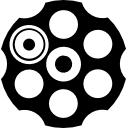みなさん、びっくりしてくださいw、Dinoは、基本的に無料でご利用できます。
 Dinoの基本機能は、
Dinoの基本機能は、
・スマホに最適化されたWebサイト=スマホサイトを作成できる
・スマホでもPCででも簡単に更新できる
・毎月のサーバー、ネットワーク利用
・FacebookやTwitterなどに連携する(D1=Dino Version 1.0にて実現)
というものです。
一般的な利用方法であれば、この基本機能で十分個人用もしくは企業用のWebサイトとして活用できます。背景となるカバー画像やメニューボタンを変えるだけで驚くほど印象は変わります。
しかし、自社独自のドメインを利用しようと思ったり、複数人数で投稿管理しようとしたり、アクセス状況を数値化してマーケティングに活かそうと思えば、アップグレードバージョンをお使いいただく必要があります。
アップグレード版は、
・PRO
・BUSINESS
の二つがありますが、その主な違いは、PROでは投稿管理者 max.3名まで、BUSINESS ではmax.10名までであること、それからGoogleアナリティクスの設置は有料版であればPROでもBUSINESSでも可能ですが、BUSINESSではさらにDino専用のアクセス解析ツールをあらかじめ用意してある事などが違います。
また、今後、Dinoに搭載される予定のカスタムアプリケーションなどの利用については、有料版のみでのご提供となり、この場合はPROでもBUSINESSでも利用は可能になる予定です。
ご利用シーンに応じて選択してください。
その他、デザインや機能のフルカスタムをご希望の際は、管理ツールの問い合わせフォームからお気軽にお問い合わせください。1-2営業日内にお答えいたします。







 Dinoの基本機能は、
Dinoの基本機能は、